Πώς να μοιραστείτε ένα αρχείο Excel για εύκολη συνεργασία
Η συνεργασία είναι σημαντική σε πολλούς χώρους εργασίας. Δεδομένου ότι τα περισσότερα έργα απαιτούν πρόσβαση σε αρχεία από πολλούς χρήστες, έχουν καταστεί απαραίτητες οι συνεργατικές ρυθμίσεις.
Το Microsoft Excel(Microsoft Excel) είναι ένα μόνο από τα πολλά προγράμματα που χρησιμοποιούνται από εταιρείες παγκοσμίως. Ως εκ τούτου, η ανάγκη για κοινόχρηστα βιβλία εργασίας είναι ζωτικής σημασίας.

Σε αυτήν την ανάρτηση, θα μάθετε πώς μπορείτε να συνεργαστείτε εσείς και η ομάδα σας χρησιμοποιώντας το Excel 2016(Excel 2016) και άλλες εκδόσεις του Excel στο διαδίκτυο.
Κοινή χρήση αρχείων Excel εκτός σύνδεσης
Εάν διαθέτετε τοπική σύνδεση, όλοι οι χρήστες του δικτύου μπορούν να έχουν πρόσβαση σε οποιοδήποτε αρχείο. Όχι μόνο αυτό, μπορούν να παρακολουθηθούν τυχόν αλλαγές που έγιναν στο αρχείο. Μπορείτε επίσης να ορίσετε ποιοι χρήστες θα έχουν πρόσβαση στο αρχείο.
Ξεκινήστε αποθηκεύοντας το αρχείο σε μια τοποθεσία στην οποία μπορούν να έχουν πρόσβαση όλοι στην ομάδα σας. Στη συνέχεια, μπορείτε να ορίσετε το αρχείο σας για συνεργασία.
Επιστροφή της δυνατότητας Κοινόχρηστου βιβλίου εργασίας
Οι χρήστες του Office 365 θα βρουν τη δυνατότητα Κοινόχρηστου βιβλίου εργασίας(Shared Workbook) κρυμμένη από προεπιλογή. Αυτό συμβαίνει επειδή η Microsoft ενθαρρύνει τους χρήστες να μοιράζονται βιβλία εργασίας στο διαδίκτυο.
Δείτε πώς μπορείτε να ενεργοποιήσετε τη δυνατότητα. Εάν χρησιμοποιείτε μια παλαιότερη έκδοση του Excel , μπορείτε να μεταβείτε στην επόμενη ενότητα – Κοινή χρήση εγγράφου.(Sharing a Document.)
- Μεταβείτε στο File > Options > Quick Access Toolbar .

- Κάτω από το αναπτυσσόμενο μενού Επιλογή εντολών από , επιλέξτε (Choose Commands From)Όλες οι εντολές(All Commands) . Κάντε κύλιση(Scroll) στη λίστα μέχρι να δείτε Κοινή χρήση βιβλίου εργασίας (παλαιού τύπου)(Share Workbook (Legacy)) και επιλέξτε αυτό το στοιχείο.

- Κάντε κλικ στο κουμπί Προσθήκη(Add) .
- Κάντε το ίδιο για τις παρακάτω εντολές:
- Παρακολούθηση αλλαγών (παλαιού τύπου)
- Προστασία κοινής χρήσης (παλαιού τύπου)
- Συγκρίνετε και συγχωνεύστε βιβλία εργασίας
- Κάντε κλικ στο OK(OK) όταν τελειώσετε.
Κοινή χρήση εγγράφου
- Στην καρτέλα Αναθεώρηση , κάντε κλικ στο κουμπί (Review)Κοινή χρήση βιβλίου εργασίας(Share Workbook) .
Όσοι ακολούθησαν τα βήματα στην ενότητα Προσθήκη πίσω λειτουργίας κοινόχρηστου βιβλίου εργασίας(Adding Back Shared Workbook Feature) θα βρουν το κουμπί Κοινή χρήση βιβλίου εργασίας(Share Workbook) (μαζί με τις άλλες εντολές που προσθέσατε) στη γραμμή εργαλείων γρήγορης πρόσβασης(Quick Access Toolbar) .
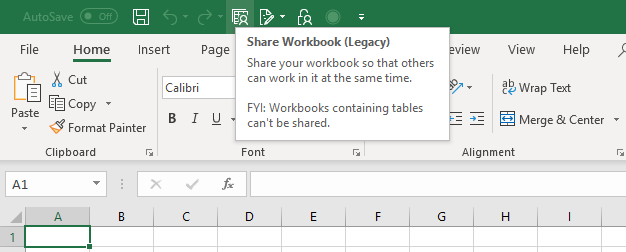
- Αυτό θα σας ζητήσει να εμφανιστεί ένα πλαίσιο διαλόγου. Επιλέξτε την επιλογή που ενεργοποιεί τη δυνατότητα κοινόχρηστων βιβλίων εργασίας.

- Μεταβείτε στην καρτέλα Για προχωρημένους και ενεργοποιήστε την (Advanced)παρακολούθηση αλλαγών(Track Changes ) και άλλες ρυθμίσεις που ίσως θέλετε να ενεργοποιήσετε.

Προστατέψτε το αρχείο σας
Τα παραπάνω βήματα δίνουν σε όλους πρόσβαση στο αρχείο σας. Αλλά δίνει επίσης σε όλους πρόσβαση διαχειριστή από προεπιλογή. Η προστασία του αρχείου σας σημαίνει ότι η πρόσβαση στο αρχείο θα είναι περιορισμένη και θα παρακολουθείται.
- Μεταβείτε στην καρτέλα Αναθεώρηση και κάντε κλικ στο κουμπί (Review)Προστασία και κοινή χρήση βιβλίου εργασίας(Protect and Share Workbook) .
- Επιλέξτε το πλαίσιο ελέγχου Κοινή χρήση με Αλλαγές παρακολούθησης(Sharing With Track Changes) .
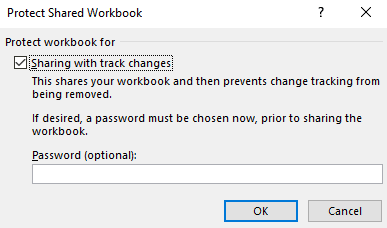
- Θα πρέπει επίσης να δημιουργήσετε έναν κωδικό πρόσβασης, διαφορετικά ο καθένας μπορεί να επαναφέρει το βιβλίο εργασίας στις αρχικές του ρυθμίσεις.
- Αποθηκεύστε τις αλλαγές σας και βγείτε.
Κοινή χρήση αρχείων Excel στο Διαδίκτυο
Ενώ η εργασία εκτός σύνδεσης είναι μια εξαιρετική λύση, σας εμποδίζει η ανάγκη για μια κοινόχρηστη τοπική μονάδα δίσκου. Η εργασία στο διαδίκτυο είναι σαφώς η καλύτερη επιλογή. Δείτε πώς το κάνετε.
Χρήση του OneDrive
- Ανοίξτε το αρχείο και μεταβείτε στο File > Share > Save to Cloud .
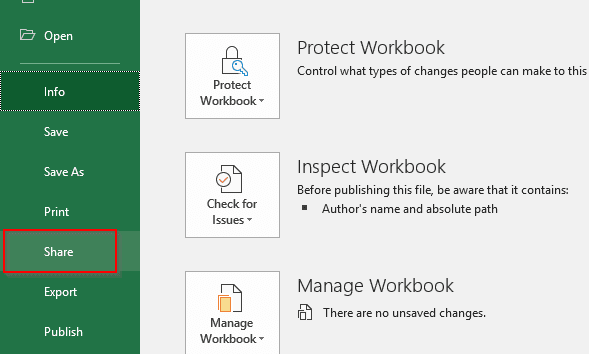
- Προσκαλέστε άτομα με τα οποία θα θέλατε να συνεργαστείτε εισάγοντας τη διεύθυνση email τους. Μπορείτε επίσης να ορίσετε τις ρυθμίσεις δικαιωμάτων.
- Κάντε κλικ στο Κοινή χρήση(Share) όταν τελειώσετε.
Χρήση του Google Drive
Το Google Drive(Google Drive) είναι ίσως ο ευκολότερος τρόπος για να εργαστείτε ταυτόχρονα σε ένα έργο. Οποιοσδήποτε έχει λογαριασμό Google μπορεί να έχει πρόσβαση στα αρχεία και να τα επεξεργάζεται όπως απαιτείται.
- Συνδεθείτε στον λογαριασμό σας και μεταβείτε στο Google Drive .
- Μόλις εισέλθετε, μπορείτε να δημιουργήσετε ένα νέο αρχείο ή να ανεβάσετε ένα υπάρχον.

- Μόλις δημιουργηθεί ή μεταφορτωθεί το έγγραφό σας, κάντε κλικ στο κουμπί Κοινή χρήση(Share) στην επάνω δεξιά γωνία του φύλλου εργασίας.
Αυτό θα σας δώσει την επιλογή να μοιραστείτε το υπολογιστικό φύλλο εισάγοντας μια διεύθυνση email ή κοινοποιώντας έναν σύνδεσμο με τους συναδέλφους σας.
Όλες οι αλλαγές παρακολουθούνται και αποθηκεύονται αυτόματα. Μπορείτε να εργαστείτε στο έγγραφο μαζί σε πραγματικό χρόνο, κάτι που είναι πολύ βολικό.
Related posts
Πώς να διαγράψετε κενές γραμμές στο Excel
Πώς να χρησιμοποιήσετε τη δυνατότητα Speak Cells του Excel
Πώς να εισαγάγετε ένα φύλλο εργασίας του Excel σε ένα έγγραφο του Word
Πώς να χρησιμοποιήσετε την ανάλυση What-If του Excel
Δεν είναι δυνατή η πρόσβαση στο αρχείο δεδομένων του Outlook: 4 επιδιορθώσεις για δοκιμή
Πώς να κάνετε αναζήτηση στο Excel
Πώς να δημιουργήσετε πολλαπλές συνδεδεμένες αναπτυσσόμενες λίστες στο Excel
Πώς να χρησιμοποιήσετε το Flash Fill In Excel
Πώς να δημιουργήσετε έναν απλό συγκεντρωτικό πίνακα στο Excel
3 τρόποι για να χωρίσετε ένα κελί στο Excel
Ομαδοποιήστε γραμμές και στήλες σε ένα φύλλο εργασίας του Excel
Πώς να χρησιμοποιήσετε τη συνάρτηση PMT στο Excel
Διατηρήστε τις αναφορές κελιών κατά την αντιγραφή ενός τύπου στο Excel
Τι είναι ένας πίνακας VBA στο Excel και πώς να προγραμματίσετε ένα
Πώς να ταξινομήσετε κατά ημερομηνία στο Excel
Φύλλα Google εναντίον Microsoft Excel – Ποιες είναι οι διαφορές;
Πώς να διαγράψετε τη λίστα αρχείων που άνοιξαν πρόσφατα στο Word
Τρόπος διόρθωσης σφαλμάτων #N/A σε τύπους Excel όπως το VLOOKUP
Πώς να εισαγάγετε CSV ή TSV σε ένα φύλλο εργασίας του Excel
Πώς να ανακτήσετε τα διαγραμμένα αρχεία από ένα αρχείο PST στο Outlook
